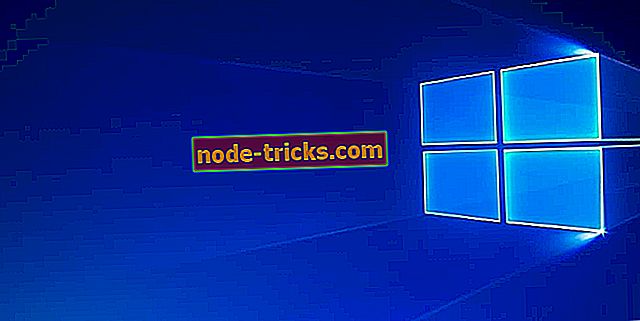Kuidas installida .Jar-faile Windows 10-s
Paljud meist naudivad mängides mänge Windows 10-s ja mõnikord võiksite installida a.jar-faili, et mängida mänge Windows 10-s. Kui te pole seda varem teinud, siis täna ütleme, kuidas installida .jar-faile, et mängida mänge Windows 10-s.
Kuidas mängida .jar mänge Windows 10-s
Kasutajad teatavad, et .jar-failid ei ole standardse ikooniga ja ilmselt ei tööta nad Windows 10-ga. Kui soovite mängida selliseid mänge nagu Minecraft, peate töötama .jar-failidega. Kui sa ei saa .jar-faile üldse käivitada, on teil Java-ga probleeme.
Enne selle probleemi lahendamise alustamist peame mainima, et Windows Update'i värskendamiseks uusimate plaastritega on hea mõte käivitada Windows Update. Windows 10 värskendamisega saate vältida võimalikke vastuolu probleeme, mis võivad teil tekkida.
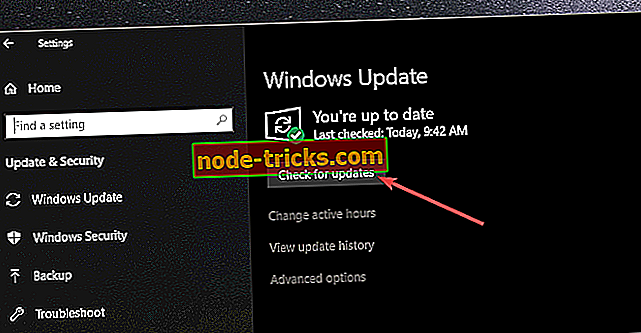
.Jar-failide ja Java-mängude käivitamiseks peab teil olema uusim Java-versioon. Kui teil on juba Java installitud, peate installitud versiooni eemaldama. Selleks toimige järgmiselt.
- Avage juhtpaneel ja minge programmide ja funktsioonide juurde.
- Installitud tarkvara loendis leidke Java ja eemaldage see.
Kui olete Java-i eemaldanud, peate selle saidi juurde minema ja Java operatsioonisüsteemi alla laadima. Veenduge, et laadisite oma Windows 10 versiooni jaoks õige Java versiooni. Kõigepealt kontrollige, kas kasutate 32-bitist või 64-bitist Windowsi operatsioonisüsteemi versiooni. Lisateabe saamiseks minge Java tugilehele, et teada saada, milliseid samme tuleb järgida.
Pidage meeles, et mõned brauserid ei toeta Java-i, näiteks Edge. Sellisel juhul peate Java-i allalaadimiseks ja installimiseks kasutama erinevaid brausereid, näiteks Firefoxi.
Pärast Java installimist peaksite olema võimalik käivitada .jar-faile ja mängida Java-mänge operatsioonisüsteemis Windows 10. Peame mainima, et see ei ole parim lahendus, kuid mõned kasutajad on teatanud, et Java-i uusima versiooni uuesti installimine ja installimine Windows 10 lahendas selle probleemi.
Kui teil tekib mõni Java-probleem, leiate siit mõned tõrkeotsingu juhised, mida saate kasutada:
- Kuidas parandada Windows 10 Java viga 1603
- Kuidas parandada "JavaScript Void 0" viga Windows 10-s
- Kuidas määrata Skype'i viga "Javascript, mida on vaja sisselogimiseks"
Kui teil on selle postitusega seotud küsimusi või ettepanekuid, siis palun kommenteerige allpool.
Toimetaja märkus: see postitus ilmus algselt 2015. aasta detsembris ja on sellest ajast värskuse ja täpsuse poolest uuendatud.